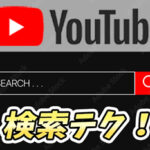目次
- 1.ネスト化の使い方
- 2.ネスト化するメリット
- 3.ネスト化するデメリット
- 4.調整レイヤーを使ってみよう
3. ネスト化するデメリット
使い方次第で便利なネスト化ですがデメリットもあります。3-1、修正がしづらい
ネスト化したクリップの中のクリップを編集することはタイムライン上のネスト化したクリップをダブルクリックすることで可能ですが、地味に面倒くさいです。特にちょっとした誤字なんかはネスト化していなければプロジェクトパネルのモニターにカーソルを当てればすぐに修正できますが、ネスト化するとダブルクリックしてからでないと修正できなくなります。
もし複数のテロップをネスト化する時は誤字確認してからが良いでしょう。
3-2、プロジェクトパネルがごちゃごちゃする
ネスト化をするとプロジェクトパネルにファイルが増えていくため調子に乗ってネスト化を繰り返しているとプロジェクトパネルがごちゃごちゃになります。しかも名前を付けてないとどれがどれかわからなくなります。
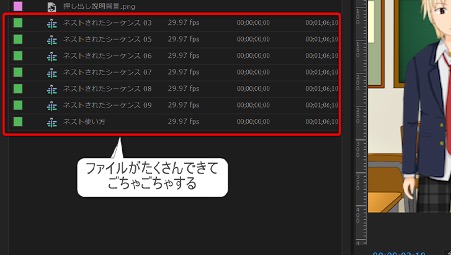
ネスト化は使いどころを考えて使いましょう。
4. 調整レイヤーを使ってみよう
ネスト化は説明を聞いただけだとイマイチ使い方が ピンと来ない機能です。実際、私も何となく聞いたことはあっても使わないでいました。
しかし、一回使ってからは編集が効率よくできることがわかりほぼ毎回使っています。
ネスト化を使って編集の効率化をしてみましょう。
関連記事
注目キーワード
YouTuber (4) Vlog (5) メンバーシップ (7) アニメーション (7) ファン向け機能 (9) 広告収益 (7) 小技 (6) TikTok (10) コメント (10) サービス紹介 (6) プライバシー保護 (5) ペット (5) スマートフォン(スマホ) (5) サブスク (4) 初心者向け (23) 規約、ポリシー変更 (4) ライブ配信 (4) ランキング (4) YouTubeShorts (7) イラスト (4) SNS (16) 動画紹介 (7) 素材紹介 (7) 漫画動画 (5) 動画編集 (122) エフェクト (25) トランジション (9) テロップ (16) 用語 (4) 操作方法 (121) 作業効率化 (29) 書き出し (11) Premiere Pro (82) Filmora X (5) フリーソフト (7) BGM (16) 効果音 (11) オーディオ編集 (15) SEO (6) チャンネル登録 (8) 再生数 (16) トラブル対処法 (9) Photoshop (6) After Effects (10) モブニコミウドン (8)
1 2